
כרגע, התוכנית זמינה רק באנגלית (בעת פתיחת גרסה של שפה רוסית של אותו דף, תוכנית התקנה רגילה מוצעת להוריד), אך מאפשרת לך ליצור חלונות של Windows 8.1 על כל אחת מהשפות הזמינות, כולל רוּסִי.
כדי להפוך את כונן הפלאש או הדיסק באמצעות כלי ההתקנה של יצירת מדיה, יהיה עליך להוריד את כלי השירות עצמו (עדכון: הדף אינו זמין יותר, עכשיו בדף זה https://www.microsoft.com/ru -ru / software- הורדה / Windows8SO אתה יכול להוריד את תמונת ISO מ - Windows 8.1 ולבצע באופן ידני את כונן הבזק האתחול), כמו גם את הגירסה המורשה של Windows 8 או 8.1 כבר מותקן במחשב (במקרה זה, המפתח ל הזן לא צריך). בעת שימוש ב- Windows 7, כדי להוריד את קבצי ההתקנה, יהיה עליך להזין את המפתח לגרסה שהורדת של מערכת ההפעלה.
Windows 8.1 תהליך יצירת הפצה
בשלב הראשון של הקמתה של כונן ההתקנה, יהיה עליך לבחור את שפת מערכת ההפעלה, הגירסה (Windows 8.1, Windows 8.1 Pro או Windows 8.1 עבור שפה אחת), כמו גם את גודל המערכת - 32 או 64 סיביות.

השלב הבא הוא לציין איזה כונן ייווצר: כונן Flash טעינה או תמונת ISO עבור ההקלטה הבאים על ה- DVD או ההתקנה במכונה וירטואלית. כמו כן, עליך לציין את כונן ה- USB עצמו או את מיקום התמונה.
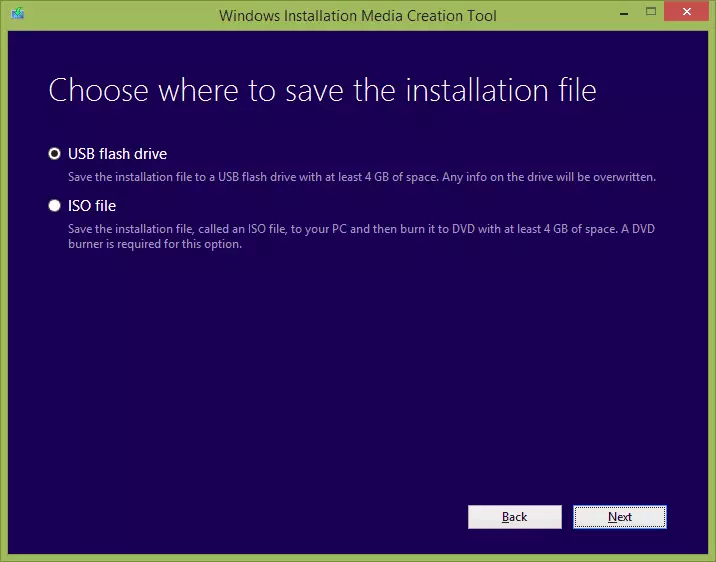
על זה, כל הפעולות הושלמו, זה יהיה רק לחכות לאופן כל קבצי Windows יוצגו יירשמו ואת השיטה הרצוי.
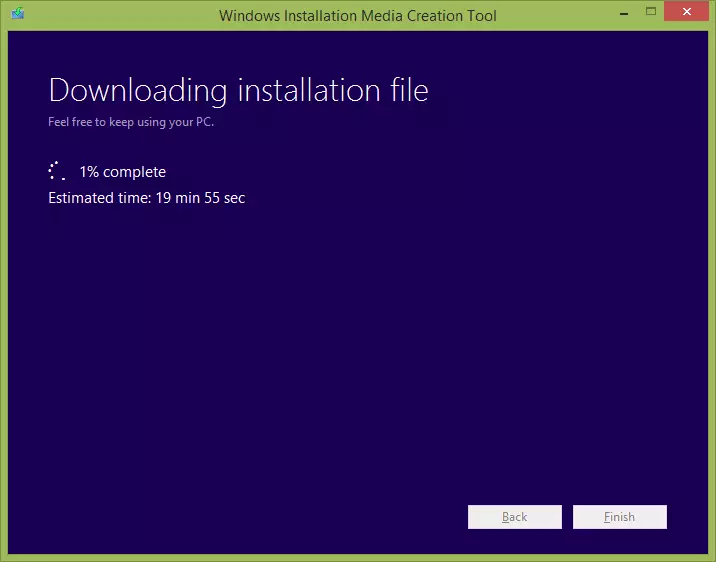
מידע נוסף
מתוך התיאור הרשמי באתר זה נובע כי בעת יצירת כונן אתחול, אני צריך לבחור את אותה גרסה של מערכת ההפעלה, אשר כבר מותקן במחשב שלי. עם זאת, לאחר Windows 8.1 Pro אני בהצלחה בחרה את Windows 8.1 שפה אחת (לשפה אחת) והוא נטען גם.
נקודה נוספת שיכולה להיות שימושית למשתמשים עם מערכת מותקנת מראש: כיצד לגלות את המפתח מותקן Windows (אחרי הכל, עכשיו זה לא כתוב אותו על המדבקה).
